

By Nathan E. Malpass, Son Güncelleme: 19/03/2024
Sayısız mesajlaşma platformu arasında iMessage, Apple ekosistemine kusursuz entegrasyonuyla öne çıkıyor. İster sevdiklerinizle yapılan yürek ısıtan sohbetler, ister iş arkadaşlarınızla önemli alışverişler olsun, iMessage geçmişiniz zengin bir bilgi ve duygu barındırır. Peki bu anları yeniden yaşamak veya dijital görüşmelerinizin güvenli bir şekilde yedeklendiğinden emin olmak istediğinizde ne olur?
Bu yazıda, bu işlemin nasıl yapılacağı konusunda size rehberlik edeceğiz. iMessage geçmişini indir, size sağlayan en iyi iOS aktarım araçları Dijital diyaloglarınızı korumak ve değer vermek için. İster aygıt değiştiriyor, ister veri kaybına karşı koruma sağlıyor, ister sadece geçmişi hatırlamak istiyor olun, iMessage geçmişinin nasıl kaydedileceğini anlamak her Apple kullanıcısı için değerli bir beceridir.
Bölüm #1: iMessage Geçmişini Farklı Cihazlara İndirme YöntemleriBölüm #2: iMessage Geçmişini İndirmek İçin En İyi Araç - FoneDog Telefon TransferiBölüm #3: SSS – iMessage Geçmişi Nasıl İndirilirÖzet
Konuşmaların göz açıp kapayıncaya kadar gerçekleştiği hızlı tempolu dijital dünyada iMessage geçmişinizi korumak çok önemlidir. Değerli sohbetlerinizin güvenli bir şekilde saklanmasını sağlamanın en kolay yollarından biri iPhone veya Mac'inizde iCloud'u kullanmaktır. iMessage geçmişinizi zahmetsizce indirmek için şu basit adımları izleyin:
Adım #1: iPhone'unuzda iCloud Yedeklemeyi Etkinleştirin
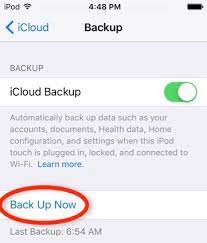
Adım #2: iMessage Yedekleme Ayarlarını Kontrol Edin
Adım #3: Yedeklemenin Tamamlanmasını Bekleyin
Adım #4: iMessage'lara Başka Bir Cihazdan Erişin
Adım #5: Mac'te iMessages'a erişin
iCloud'u kullanarak yalnızca iMessage geçmişinizin güvenliğini sağlamakla kalmaz, aynı zamanda Apple aygıtlarınızda kusursuz bir deneyim de yaratırsınız. Bu yöntem özellikle yeni bir cihaza yükseltme yaparken veya iMessages'ınıza hem iPhone hem de Mac'inizden zahmetsizce erişmek istediğinizde etkilidir. iMessage geçmişini indirmeye yönelik bu kapsamlı kılavuzda daha fazla yöntem için bizi takip etmeye devam edin.
iCloud, iMessage geçmişinizi cihazlar arasında yedeklemek ve aktarmak için kullanışlı bir yol sunsa da, belirli konuşmalar için somut veya dijital arşivi tercih ettiğiniz durumlar olabilir. macOS, iMessage geçmişinizi PDF olarak indirmek veya saklamak üzere yazdırmak için basit bir yöntem sunar. iMessage geçmişini PDF olarak nasıl indireceğiniz aşağıda açıklanmıştır:
Adım #1: Mac'inizdeki Mesajlar Uygulamasını açın
Adım #2: İndirmek İstediğiniz Konuşmayı Seçin
Adım #3: Menü Çubuğundaki "Dosya"ya tıklayın
Adım #4: "Sohbeti Dışa Aktar..." seçeneğini seçin
Adım #5: Dosyayı Kaydetmek İçin Bir Konum Seçin
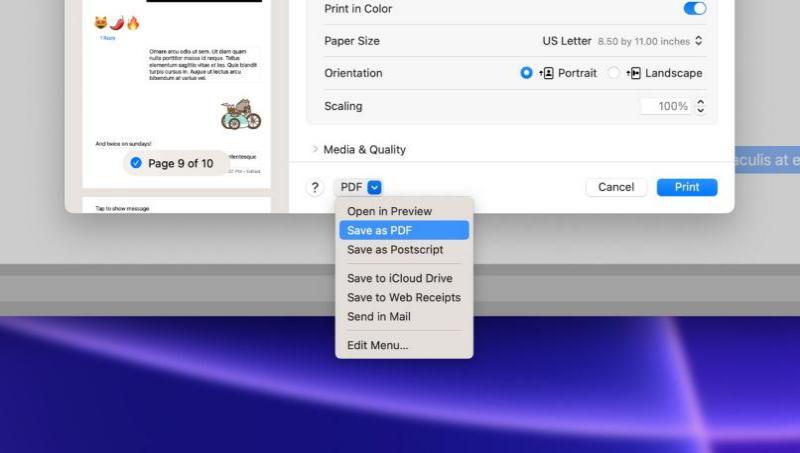
Adım #6: Formatı Seçin (PDF veya Metin)
Adım #7: PDF'yi kaydedin veya Konuşmayı Yazdırın
Adım #8: İndirilen veya Yazdırılan iMessage Geçmişinize Erişin
Bu yöntem, iMessage geçmişinizi korumak için daha kişiselleştirilmiş bir yaklaşım sunarak belirli konuşmaların fiziksel veya dijital kaydını oluşturmanıza olanak tanır. İster duygusal nedenlerden ister yasal belgelerden olsun, iMessage konuşmalarını PDF olarak veya macOS'ta çıktı olarak indirmek esneklik ve özelleştirme sunar. iMessage geçmişini indirmeye yönelik kapsamlı kılavuzumuzda daha fazla yöntem için bizi takip etmeye devam edin.
iMessage geçmişiniz için daha çok yönlü ve erişilebilir bir formatı tercih ettiğiniz durumlarda, konuşmayı kopyalayıp bir e-postaya yapıştırmak hızlı ve etkili bir yöntem olabilir. Bu, görüşmeyi e-posta hesabınızda güvenli bir şekilde saklamanıza ve çeşitli cihazlardan erişilebilmesine olanak tanır. İşte iMessages'ın bir e-postaya nasıl kopyalanıp yapıştırılacağına ilişkin adım adım kılavuz:
Adım #1: iPhone veya Mac'inizde Mesajlar Uygulamasını açın
Adım #2: Kopyalanacak Konuşmayı Seçin
Adım #3: Metni Kopyalayın
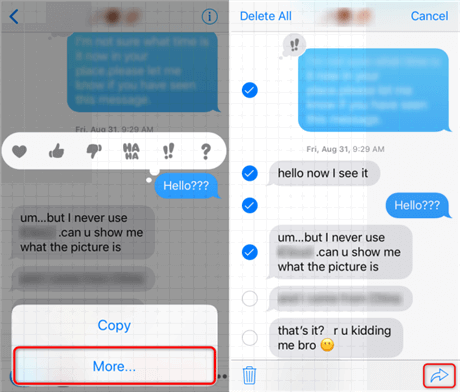
Adım #4: E-posta Uygulamanızı Açın
Adım #5: Yeni Bir E-posta Oluşturun
Adım #6: Kopyalanan Metni E-postaya Yapıştırın
Adım #7: E-postayı Kendinize Gönderin
Adım #8: E-postaya Cihazlardan Erişin
iMessages'ı bir e-postaya kopyalayıp yapıştırmak, belirli konuşmaları arşivlemek için esnek bir çözüm sunar. Bu yöntem, dijital kaydı geniş çapta erişilebilir bir formatta tutmanıza olanak tanıyarak iMessage geçmişinize ihtiyaç duyduğunuz her an ve her yerde kolayca erişebilmenizi sağlar.
Bu bölümde, iMessage geçmişini indirme işlemini kolaylaştırmak için tasarlanmış, etkili ve kullanıcı dostu bir araç olan FoneDog Telefon Aktarımı'nı inceleyeceğiz. Temel özelliklerinden adım adım kılavuza kadar, iPhone 15 destekli FoneDog Telefon Aktarımının iMessage'larınızı koruma görevini nasıl basitleştirdiğini inceleyelim.
FoneDog Telefon Transferi, iOS ve Android cihazlar arasında veri aktarma, yedekleme ve geri yükleme konusunda uzmanlaşan kapsamlı bir veri yönetimi aracıdır. Sezgisel arayüzü ve sağlam özellikleri, onu iMessage geçmişini indirmek için ideal bir çözüm haline getirerek değerli konuşmalarınızın güvenliğini ve erişilebilirliğini sağlar.
Temel Özellikler:
Adımlar atmak iMessage geçmişini indir FoneDog Telefon Transferi ile:
Adım #1: FoneDog Telefon Transferini Kurun ve Başlatın
Adım #2: Cihazınızı Bağlayın
Adım #3: "Telefondan Telefona Transfer" Seçeneğini Seçin
Adım #4: Aktarım için iMessages'ı seçin
Adım #5: Aktarım Sürecine Başlayın
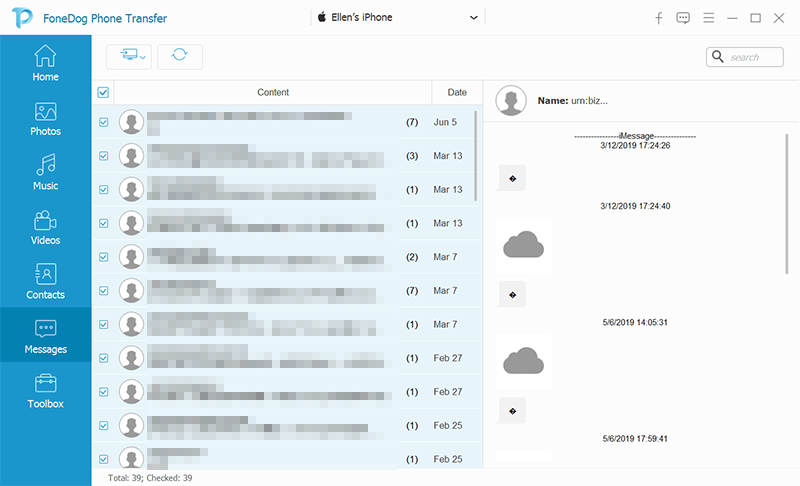
Adım #6: Transferi Tamamlayın
FoneDog Telefon Transferi, iMessage geçmişini indirmek için güçlü ve kullanıcı dostu bir çözüm olarak ortaya çıkıyor. Platformlar arası uyumluluğu, seçici veri aktarımı ve sezgisel arayüzü ile FoneDog, dijital konuşmalarınızı koruma görevini basitleştirir.
İster yeni bir cihaza yükseltme yapıyor olun ister öngörülemeyen veri kaybına karşı koruma sağlıyor olun, FoneDog Telefon Transferi, iMessage geçmişinizin her zaman elinizin altında olmasını sağlamak için güvenilir ve etkili bir yöntem sunar.
iMessage geçmişini indirmenin inceliklerini araştırırken sorularınızın olması doğaldır. Bu SSS bölümü, sık sorulan soruları yanıtlamayı, kusursuz bir deneyim için netlik ve rehberlik sağlamayı amaçlamaktadır:
FoneDog Telefon Transferi diğer yöntemlere göre ne gibi avantajlar sunuyor?iMessage geçmişini indirme sürecinde gezinmek, çeşitli yöntemleri keşfetmeyi ve her birinin nüanslarını anlamayı içerir. İster iCloud gibi yerleşik özellikleri kullanın, ister e-postaları kopyalayın, ister FoneDog Telefon Aktarımı gibi araçları kullanın, önemli olan tercihlerinize ve gereksinimlerinize uygun bir yöntem seçmektir.
Bilgili kalın, en iyi uygulamaları takip edin ve dijital görüşmelerinizi korumanın getirdiği iç rahatlığının tadını çıkarın. Başka sorularınız varsa daha fazlasını araştırmaktan veya cihaza özel destek kaynaklarına başvurmaktan çekinmeyin.
İnsanlar ayrıca okuriPod'lar İçin En İyi 10 Müzik İndirici (2024 Güncellemesi)Fotoğrafları iCloud'dan iPhone'a Nasıl İndireceğinize Dair Hızlı Kılavuz
Özetle, iMessage geçmişinizi korumak, değerli anlara ve dijital iletişim yoluyla ortaya çıkan önemli konuşmalara kısa bir bakış sunan değerli bir uygulamadır. Çeşitli yöntemleri keşfetmemiz, iMessage geçmişini indirmeye yönelik çeşitli yaklaşımları ortaya çıkardı.
Ancak verimlilik, esneklik ve platformlar arası uyumluluk söz konusu olduğunda FoneDog Telefon Transferi öne çıkan araç olarak ortaya çıkıyor. Sezgisel arayüzü, seçici veri aktarım seçenekleri ve verileri iOS ve Android cihazlar arasında sorunsuz bir şekilde taşıma yeteneği ile FoneDog Telefon Transferi süreci basitleştirerek, onu arayanlar için ideal bir seçim haline getiriyor. iMessage geçmişini indir kolaylıkla ve hassasiyetle.
Bu kapsamlı kılavuzu, en önemli dijital konuşmaları korumaya yönelik yol haritanız olarak düşünün.
Hinterlassen Sie einen Kommentar
Yorumlamak
Telefon Transferi
iOS, Android ve bilgisayar arasındaki diğer veriler arasında kolayca ve hızlı bilgileri, fotoğraflar, temaslar, videolar ve bilgisayar aygıtları kaybetmeden diğer veriler aktarıyor.
Ücretsiz denemePopüler makaleler
/
BİLGİLENDİRİCİLANGWEILIG
/
basitKOMPLİZİERT
Vielen Dank! Merhaba, Sie die Wahl:
Excellent
Değerlendirme: 4.8 / 5 (dayalı 60 yorumlar)